Tabela e përmbajtjes
Sot do të tregoj se si mund t'u përgjigjeni automatikisht emaileve në Outlook pa përdorur një llogari të Exchange Server (llogaritë POP3/IMAP). Nëse nuk jeni të sigurt se cilën llogari të postës elektronike përdorni, mund të filloni me këtë: Si të zbuloj se cilën llogari emaili përdor?
Si të përcaktojmë llojin e llogarisë tuaj të emailit( s)
Pasi të keni vendosur që përgjigja automatike duhet të jetë në listën e kontrollit të përgatitjes para pushimeve, gjëja e parë që duhet të bëni është të zbuloni se cilën llogari emaili keni - server Exchange ose Outlook POP/IMAP.
Mënyra më e lehtë është të kontrolloni llojin e llogarisë tuaj të emailit është të shkoni te skeda Skedari > Info dhe të shikoni nën Informacionet e llogarisë .
Nëse keni disa llogari, klikoni gabimin e vogël të zi në anën e djathtë për të hapur listën rënëse me të gjitha llogaritë tuaja. Tani mund të shihni se cila llogari është e bazuar në Microsoft Exchange dhe cila është POP/IMAP. 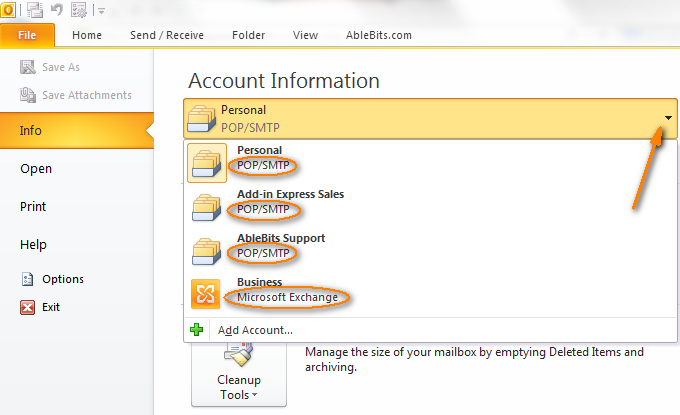
Nëse keni nevojë për informacion më të detajuar në lidhje me llogaritë tuaja (në veçanti, mund të dëshironi të kontrolloni se cila është llogaria e paracaktuar), shikoni te Cilësimet e llogarisë.
Në Outlook 2010 dhe Outlook 2013, kaloni në skedën File > Informacion > Cilësimet e llogarisë > Cilësimet e llogarisë...
Një " Cilësimet e llogarisë " të dyfishta më sipër nuk është një shtypje e gabuar :-) Fillimisht klikoni butonin katror dhe më pas zgjidhni Cilësimet e llogarisë. .. komanda nga lista rënëse siç tregohet nëpamje e ekranit më poshtë (nëse nuk keni një llogari emaili të bazuar në Exchange, kjo do të jetë në të vërtetë e vetmja zgjedhje e disponueshme për ju). 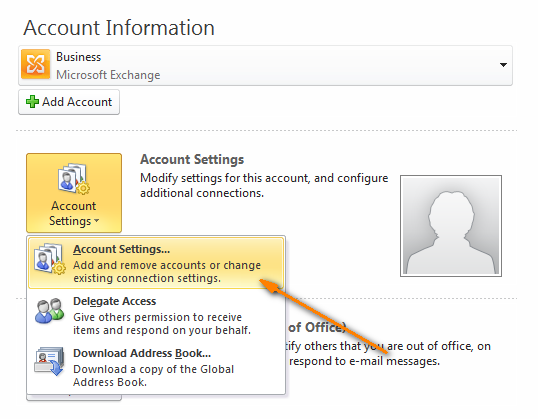
Klikimi i komandës Cilësimet e llogarisë... do të hapë dritaren e mëposhtme: 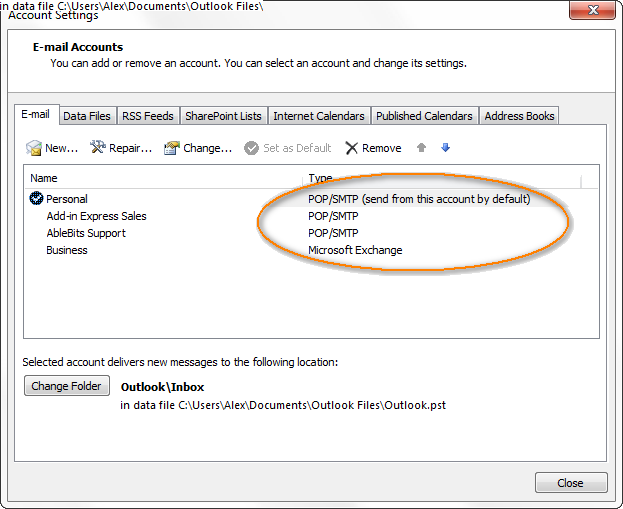
Në Outlook 2007, mund ta hapni atë duke shkuar te Mjetet > Cilësimet e llogarive > E-mail .
Në Outlook 2003, mund ta gjeni nën Mjetet > Llogaritë e postës elektronike... > Shiko ose ndrysho llogaritë ekzistuese të emailit > Tjetra .
Tani që e dini se çfarë lloji të llogarisë së emailit po përdorni, mund të filloni të konfiguroni menjëherë përgjigjen tuaj automatike.
Konfigurimi i përgjigjes automatike jashtë zyrës për llogaritë Outlook POP3/IMAP
Ndryshe nga llogaritë e Exchange Server, llogaria POP3 dhe IMAP nuk kanë veçorinë e Përgjigjeve Automatike (formalisht Asistenti jashtë zyrës ). Megjithatë, ju ende mund të konfiguroni Outlook për t'iu përgjigjur automatikisht disa ose të gjitha mesazheve tuaja të postës elektronike hyrëse ndërsa shijoni pushimet tuaja.
Shënim: Në rastin e llogarive POP/IMAP, Outlook duhet të funksionojë gjithmonë dhe të konfigurohet për të kontrolloni me ndërprerje për mesazhe të reja. Natyrisht, kompjuteri juaj duhet të jetë i ndezur gjatë gjithë kësaj kohe.
Sigurisht, nuk është shumë e përshtatshme ose mund të jetë edhe e pasigurt të lini një makinë pune pa asnjë mbikëqyrje për një kohë të gjatë, por nuk ka rrugë tjetër. Megjithëse, disa ofrues të postës elektronike (p.sh. Gmail ose Outlook.com) lejojnë krijimin e përgjigjeve autorizuese direkt në ueb-in e tyre-faqet. Pra, para së gjithash do t'ju këshilloja të kontrolloni me ofruesin tuaj të postës elektronike nëse është e mundur të konfiguroni përgjigjen automatike të pushimeve nga ana e tyre.
Më poshtë do të gjeni udhëzimet hap pas hapi se si për të krijuar një përgjigje automatike jashtë zyrës pa përdorur një llogari Exchange Server. Ju mund ta bëni këtë duke përdorur një shabllon emaili në kombinim me rregullat e Outlook. Por kini parasysh se ky funksionalitet është i disponueshëm në Outlook 2010 duke filluar nga Office 2010 Service Pack 1. Mirë, le të fillojmë të plasemi!
Krijimi i një shablloni mesazhi të përgjigjes automatike
- Së pari, duhet të krijoni një shabllon me mesazhin jashtë zyrës që do t'u dërgohet automatikisht njerëzve që ju dërguan një email. Ju e bëni këtë në mënyrën e zakonshme duke klikuar butonin Email i ri në skedën Home .
- Përpiloni tekstin për përgjigjen tuaj automatike. Nëse është menduar për llogarinë tuaj personale, mund të jetë e ngjashme me atë që shihni në pamjen e mëposhtme të ekranit. Për mesazhet e biznesit jashtë zyrës, ndoshta do t'ju duhet diçka pak më formale :)
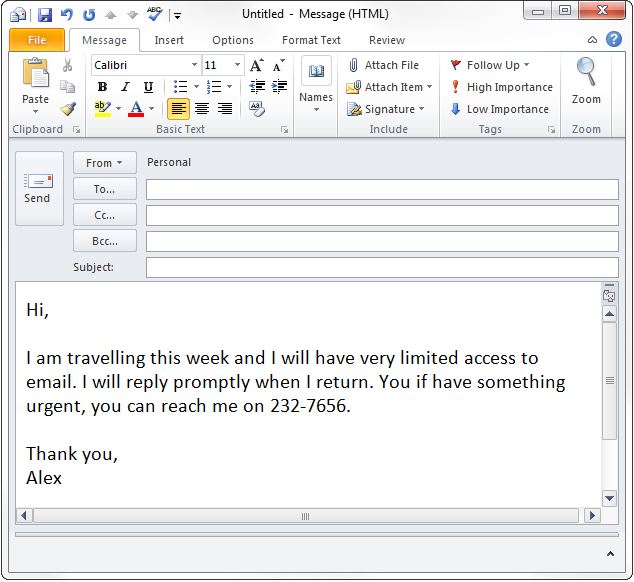
- Kur të keni përfunduar së shkruari mesazhin, ruajeni duke klikuar File > Ruaj si në dritaren e mesazhit.
- Në kutinë e dialogut Ruaj si , jepni një emër shabllonit tuaj të përgjigjes automatike dhe zgjidhni ta ruani si Outlook Shablloni (*. shpesh) . Pas kësaj klikoni butonin Ruaj .
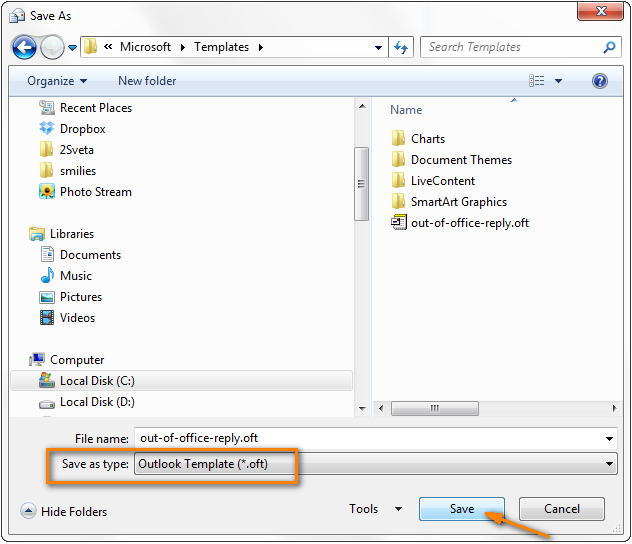
Një fjalë kujdes për përdoruesit e avancuar: mos ndryshonidosjen e destinacionit për këtë skedar, ruajeni pikërisht në vendndodhjen që sugjeron Microsoft, përkatësisht në Microsoft > Dosja Templates . "Pse për përdoruesit e avancuar?" ju mund të më pyesni. Sepse një përdorues i ri as që do të guxonte të ndryshonte ndonjë gjë nëse nuk i thuhet në mënyrë eksplicite që ta bëjë këtë :) .
Epo, ne kemi bërë pjesën e parë të punës dhe tani ju duhet të krijoni një rregull që automatikisht përgjigjuni mesazheve të reja të emailit.
Konfigurimi i një rregulli të përgjigjes automatike të pushimeve
- Filloni të krijoni një rregull të ri siç bëni zakonisht duke klikuar butonin Rregull i ri nën Skeda e fillimit > Rregullat > Menaxho rregullat & Alarmet .
- Zgjidhni për " Filloni nga një rregull bosh " dhe " Zbato rregullat për mesazhet që marr ", dhe më pas kliko Tjetër .
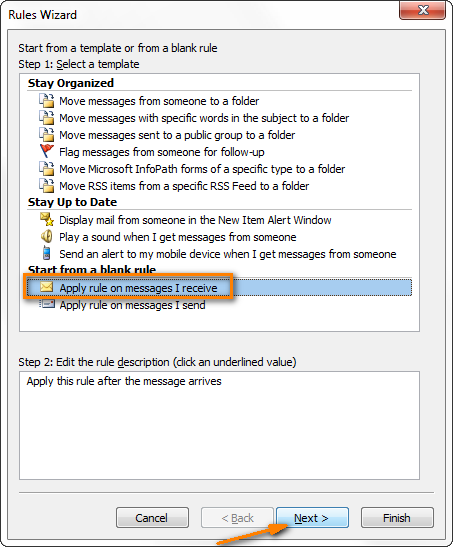
- Specifikoni kushtet që dëshironi të kontrolloni. Nëse po vendosni një përgjigje automatike jashtë zyrës për të gjitha mesazhet hyrëse të marra nga të gjitha llogaritë tuaja, nuk keni nevojë të kontrolloni asnjë artikull këtu.
Nëse dëshironi që përgjigjet automatike të dërgohen vetëm për mesazhet e marra nga një nga llogaritë tuaja, ose që përmbajnë fjalë specifike në temë ose në trup, ose të marra nga njerëz të caktuar, atëherë kontrolloni opsionet përkatëse në pjesën e sipërme të dialogut nën Hapi 1: Zgjidhni kusht(et) dhe më pas kliko vlerat e nënvizuara nën Hapi 2: Ndrysho përshkrimin e rregullit .
Për shembull, unë po krijoj një rregull për t'u përgjigjur automatikisht për të gjitha mesazhetmarrë nëpërmjet Llogarisë time personale dhe cilësimet e mia duken kështu:
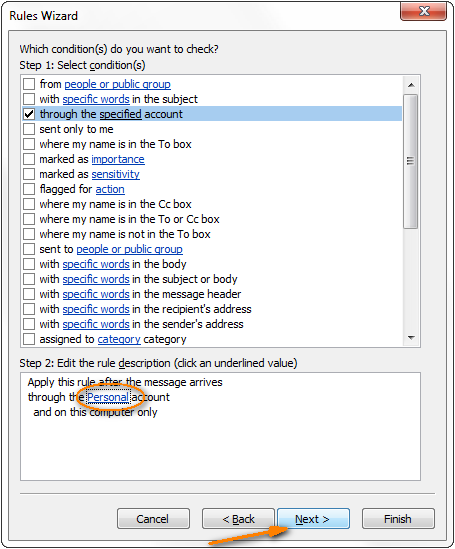
- Në hapin tjetër, ju përcaktoni se çfarë dëshironi të bëni me mesazhet. Meqenëse ne duam të përgjigjemi duke përdorur një shabllon specifik , ne zgjedhim pikërisht këtë opsion dhe më pas klikojmë një shabllon specifik nën Hapi 2: Ndrysho përshkrimin e rregullit për të zgjedhur shabllonin që duam.
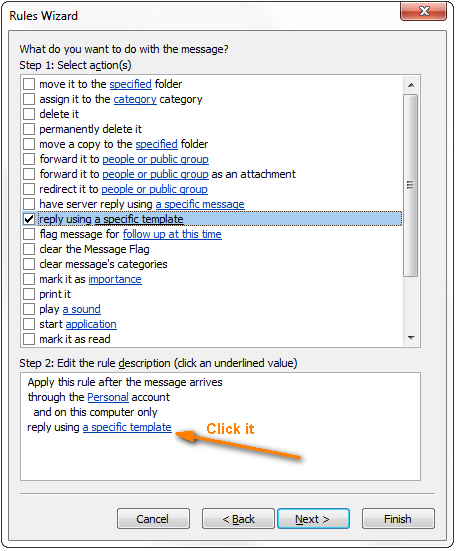
- Në kutinë e dialogut " Zgjidh një model përgjigjeje ", në kutinë Shiko në , zgjidh Modelet e përdoruesit në sistemin e skedarëve dhe zgjidhni shabllonin që krijuam pak minuta më parë (përgjigje jashtë zyrës).
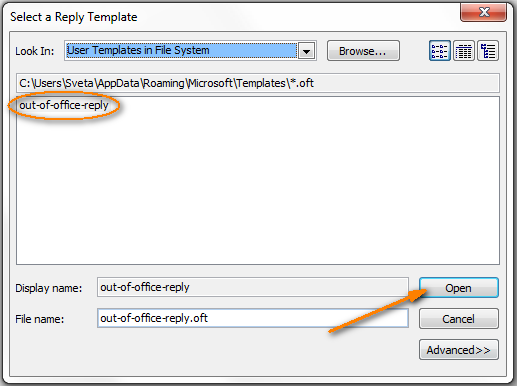
Klikoni Hap dhe kjo do t'ju kthejë te magjistarja Rregullat ku klikoni Tjetër .
- Në këtë hap, duhet të vendosni përjashtime nga rregulli juaj i automatizuar i përgjigjes. Ky nuk është një hap i detyrueshëm dhe praktika e zakonshme është që të anashkalohet dhe të mos shtohet asnjë përjashtim. Megjithatë, nëse nuk dëshironi t'u dërgoni një njoftim jashtë zyrës disa dërguesve ose mesazheve të marra nga një prej llogarive tuaja, mund të kontrolloni " përveç nëse nga njerëz ose grup publik " ose " përveç përmes llogarisë së specifikuar ", përkatësisht. Ose, mund të zgjidhni nga një pjesë e vogël e përjashtimeve të tjera të disponueshme për ju.
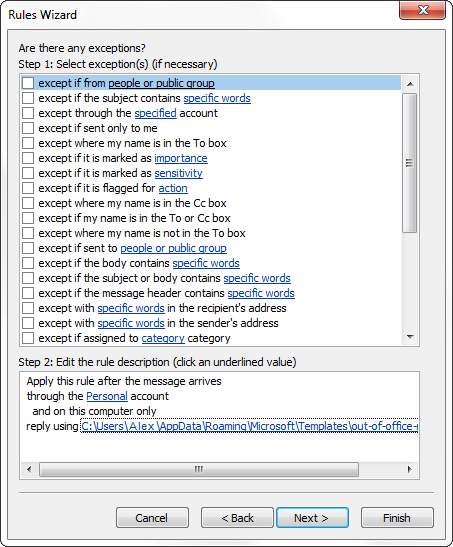
Shënim: Disa njerëz gjithashtu zgjedhin të mos u përgjigjen automatikisht emaileve të kthyera (nëse subjekti përmban "postë të kthyer" ose "të padërgueshëm" etj.) në mënyrë që të mos krijojnë një lak të pafund midis dy serverëve të postës dhe të mos rrëmujëkutitë e tyre hyrëse me mesazhe të padorëzuara. Por kjo është në fakt një masë paraprake shtesë, sepse rregulli " përgjigju duke përdorur një shabllon specifik " do të dërgojë përgjigjen tuaj automatike një herë gjatë një sesioni të vetëm , d.m.th. derisa të rinisni Outlook-in tuaj. Dhe nëse vendosni një përjashtim të tillë, një përgjigje e automatizuar nuk do t'u dërgohet absolutisht të gjitha emaileve që përmbajnë fjalën ose frazën e specifikuar në rreshtin e temës, p.sh. " Çfarë duhet të bëj kur marr një email të kthyer? ".
- Ky është hapi i fundit ku ju specifikoni një emër për rregullin tuaj të përgjigjes automatike dhe rishikoni përshkrimin e rregullit . Nëse gjithçka është Në rregull , sigurohuni që rregulli të jetë i aktivizuar dhe klikoni butonin Finish për të ruajtur rregullin. Kjo eshte e gjitha!
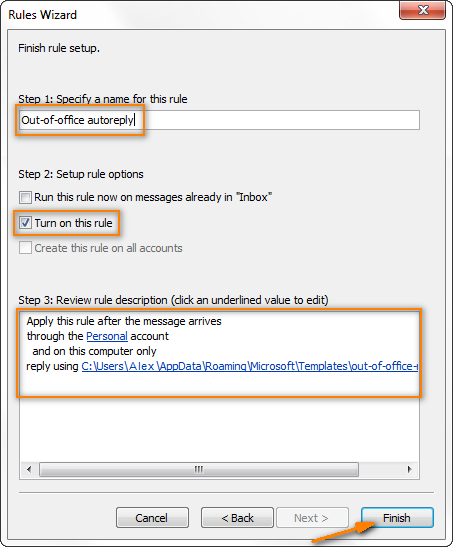
Në mënyrë të ngjashme mund të vendosni disa rregulla të përgjigjes automatike të pushimeve, p.sh. me mesazhe të ndryshme me tekst për llogaritë tuaja personale dhe të postës elektronike të punës, ose për mesazhet e marra nga njerëz të caktuar. Për shembull, në një përgjigje personale personale të destinuar për miqtë tuaj, ju mund të lini një numër telefoni në të cilin mund të kontaktoheni; ndërsa në përgjigjen automatike të biznesit tuaj mund të specifikoni adresën e emailit të asistentit tuaj ose një kolegu që mund të trajtojë çështjet më urgjente gjatë pushimit tuaj.
Këshillë: Nëse po krijoni disa rregulla të përgjigjes automatike, mund të kontrolloni Opsioni " Ndalo përpunimin e më shumë rregullave " në mënyrë që përgjigjet autoriale të pushimeve të mos bien ndesh me njëra-tjetrën. Ky opsion është i disponueshëm nëhapi i tretë i Magjistarit të Rregullave kur specifikoni se çfarë dëshironi të bëni me mesazhin. Sidoqoftë, jini shumë të kujdesshëm kur zgjidhni këtë opsion. Nëse keni disa rregulla të tjera në Outlook dhe dëshironi që ato të zbatohen në mesazhet hyrëse gjatë pushimeve tuaja, mos përdorni "Ndalo përpunimin e më shumë rregullave" .
E rëndësishme! Mos harroni të çaktivizoni rregullin tuaj të përgjigjes automatike kur të ktheheni :) Ju mund ta bëni këtë nëpërmjet Skedës Home > Rregullat > Menaxho rregullat & Alarmet . Gjithashtu, mund të jetë një ide e mirë të krijoni një rikujtues të detyrave ose detyrave të Outlook që do t'ju kujtojë të çaktivizoni rregullin e përgjigjes automatike të çaktivizimit të zyrës.
Si të vendosni një përgjigje automatike të pushimeve për llogaritë e Gmail
Gmail është një nga ofruesit e postës elektronike që ju lejon të konfiguroni përgjigjet e automatizuara të pushimeve në faqet e tyre të internetit. Në këtë mënyrë, nuk do t'ju duhet ta lini kompjuterin tuaj duke punuar kur jeni larg. Ju e konfiguroni autoresponderin e pushimeve të Gmail në mënyrën e mëposhtme.
- Hyni në Gmail.
- Klikoni ikonën e ingranazhit në këndin e sipërm djathtas dhe zgjidhni Cilësimet .
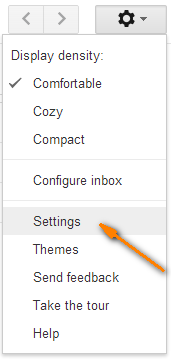
- Në skedën Të përgjithshme , lëvizni poshtë te seksioni Përgjigja e pushimeve dhe zgjidhni " Përgjigja e pushimeve aktive ".
- Planifikoni përgjigjen automatike të pushimeve duke vendosur ditën e parë dhe të fundit (opsionale), më pas shkruani temën dhe trupin e mesazhit tuaj. Nëse nuk e specifikoni datën e përfundimit, mbani mend të vendosni " Kujtuesin e pushimeveoff " në kthimin tuaj. Është shumë e lehtë, apo jo?
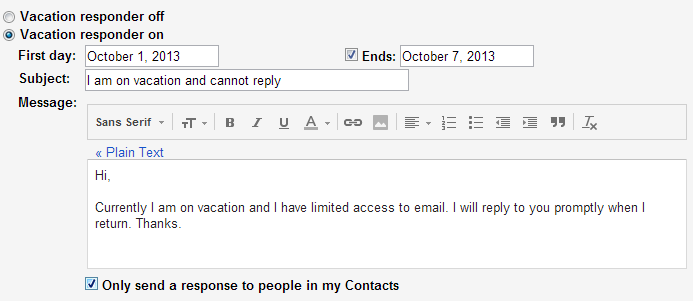
Këshillë: Mund të jetë një ide e mirë të zgjidhni " Dërgo një përgjigje vetëm njerëzve në Kontaktet e mia ". Ndryshe nga serveri Microsoft Exchange dhe Outlook që dërgojnë një përgjigje automatike për secilin dërgues vetëm një herë, Gmail do t'i dërgojë një përgjigje automatike të pushimeve tuaja çdo 4 ditë tek çdo person që ju dërgon disa emaile. Dhe nëse merrni shumë mesazhe të padëshiruara ose nëse jeni largimi për një periudhë të gjatë kohore, kjo mund t'ju ndihmojë të shmangni shumë pastrime kur të ktheheni.
Si të konfiguroni përgjigjet e automatizuara të pushimeve për llogaritë Outlook.com dhe Hotmail
Llogaritë e Outlook.com (dikur Hotmail) ju lejojnë gjithashtu të vendosni përgjigjet automatike jashtë zyrës drejtpërdrejt në faqet e internetit të Hotmail dhe Outlook.com. Ky funksion quhet përgjigje të automatizuara për pushime dhe ju mund ta konfiguroni në këtë mënyrë.
- Shkoni te Outlook.com (ose Windows Live Hotmail) dhe identifikohuni.
- Nëse keni një Outlook.com llogarisë, klikoni ikonën Ingranazhi
 në pjesën e sipërme këndi ght pranë emrit tuaj dhe zgjidhni " Më shumë cilësime të postës ".
në pjesën e sipërme këndi ght pranë emrit tuaj dhe zgjidhni " Më shumë cilësime të postës ". 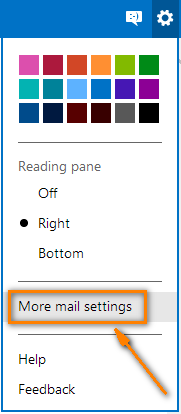
Nëse keni një llogari Hotmail , klikoni mbi emrin tuaj në këndin e sipërm djathtas dhe më pas zgjidhni Opsionet > Mail .
- Tek " Menaxhimi i llogarisë tuaj ", zgjidhni " Dërgimi i përgjigjeve të automatizuara të pushimeve " për të konfiguruar cilësimet e përgjigjes suaj automatike.
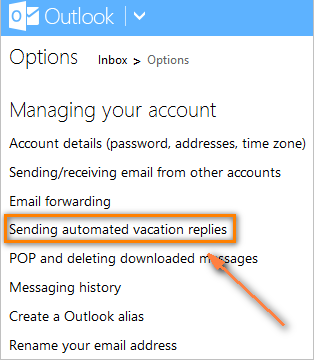
- Outlook.com nuk ofron një opsion për planifikimpërgjigjet tuaja jashtë zyrës, kështu që ju thjesht zgjidhni " Dërgo përgjigjet për pushime njerëzve që më dërgojnë email " dhe shkruani tekstin e njoftimit për pushimet tuaja.
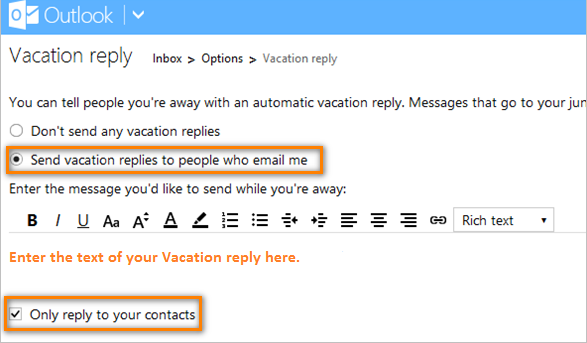
Vini re se opsioni " Përgjigju vetëm kontakteve tuaja " është zgjedhur si parazgjedhje nën mesazhin e përgjigjes së pushimeve. Nëse dëshironi t'i përgjigjeni automatikisht emailit të të gjithëve, sigurisht që mund ta hiqni atë. Megjithatë, mund të jetë e arsyeshme ta lini të kontrolluar për të penguar dërguesit e postës së bezdisshme.
Shënim: Nëse keni një llogari të re Outlook.com, funksioni Përgjigja e pushimeve mund të çaktivizohet. Microsoft do ta aktivizojë automatikisht pasi të keni përdorur llogarinë tuaj për disa ditë. Nëse dëshironi ta aktivizoni menjëherë, do t'ju duhet të verifikoni llogarinë tuaj me një numër telefoni celular, këtë mund ta bëni duke përdorur faqen e tyre "Shto një telefon".
Epo, kjo duket se është gjithçka që ju nevojitet për të dinë për përgjigjet automatike në llogari të ndryshme emaili. Tani që reagimi juaj automatik jashtë zyrës është konfiguruar siç duhet, mbylleni kompjuterin tuaj (mos harroni ta lini të funksionojë nëse përdorni një llogari POP/IMAP) dhe shijoni pushimet tuaja! :)

